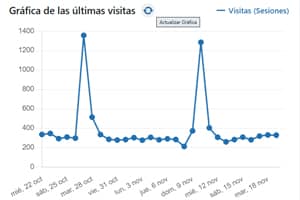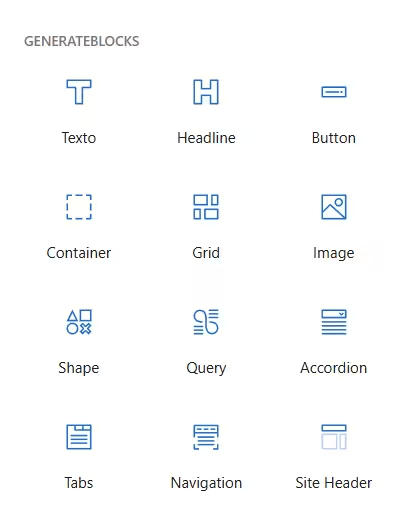
Vähän aikaa sitten julkaisin täällä toiminto luoda painikkeita avata modaalinen ikkuna ilman plugins WordPress ja viime kuussa toinen lisätä tooltips. No, eilen, GenerateBlocks sen Pro-version 2.3.0-päivityksessä, lisäsi tämän vaihtoehdon paljon joustavammaksi ja monilla muilla mahdollisuuksilla, jotka voivat säästää jonkin verran pluginia.
Nämä ovat päällekkäispaneeleita (en tiedä, onko tämä paras käännös sanalle "päällekkäispaneelit"), joissa on ehtoja.
GenerateBlocks Pro 2.3 -peitepaneelien avulla voit lisätä mitä tahansa sisältöä interaktiivisiin elementteihin, kuten ponnahdusikkunoihin, liukuikkunoihin, modaalisiin ja ei-modaalisiin ikkunoihin, työkaluvihjeisiin, off-canvas-paneeleihin ja jopa megavalikoihin.
Vaikka GenerateBlocks ja GeneratePress ovat tunnettuja puhtaasta, kevyestä ja optimoidusta koodista, en ole vielä analysoinut näiden paneelien vaikutusta DOM:iin vertaillakseni niiden lisäämien elementtien määrää ja syvyyttä, jotta tiedän, missä tapauksissa on parempi käyttää tätä uutta työkalua tai vain HTML- ja CSS-merkintöjä, jotka uhraavat sen mielenkiintoiset ehdolliset sääntövalinnat.
GenerateBlocks ei lisää uutta lohkoa kokoelmaan 12. Näemme nämä kaksi uutta vaihtoehtoa ylläpidossa: Overlay Panels ja Conditions.
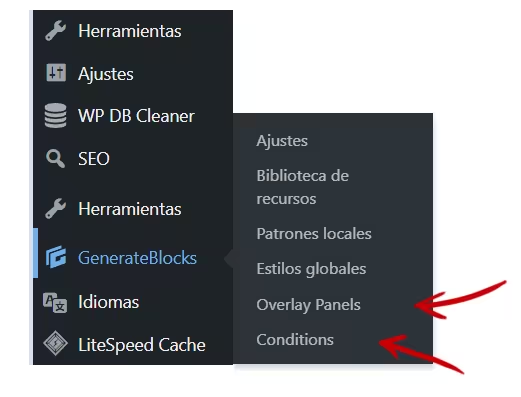
Voit aloittaa ensimmäisen modaalin, ponnahdusikkunan tai työkaluvihjeen luomisen napsauttamalla Overlay Panels (päällekkäiset paneelit) -painiketta, ja oikealla puolella on sen määritysasetukset.
Voit nyt testata sen toimintoja luomalla mitä tahansa sisältöä GenerateBlocks-säiliön (tai muun elementin) sisälle ilman, että sinun tarvitsee vielä tutkia Conditionsin määritysmahdollisuuksia.
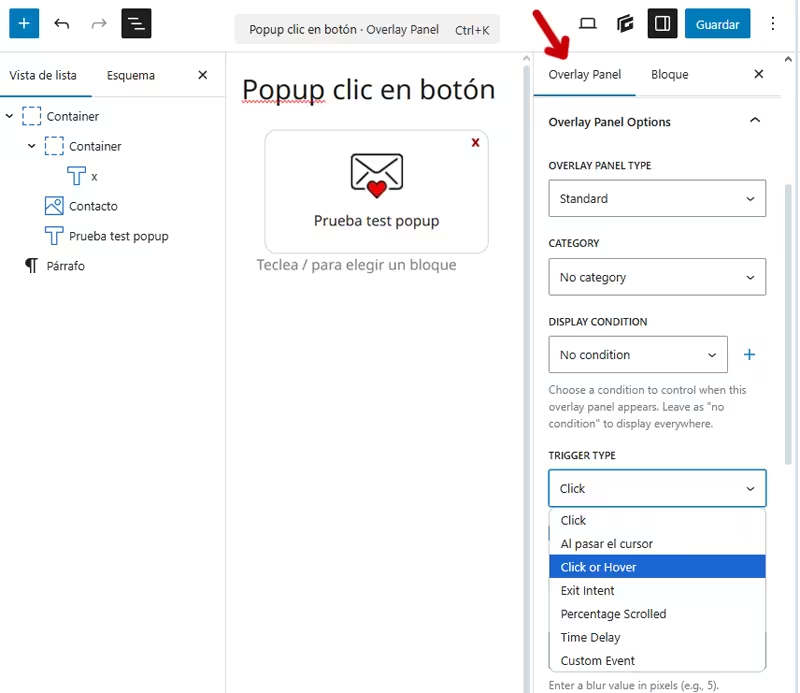
Laukaisimet (toimet tai olosuhteet, jotka suorittavat näytettävän sisällön) ovat käytettävissä:
- Klikkaa. Sisältö, joka näytetään, kun painiketta, kuvaa, linkkiä jne. napsautetaan, aktivoidaan.
- On hover, aktivoituu, kun käyttäjä vie hiiren elementin päälle.
- Napsauta tai leijuta. Yhdistä napsautus ja leijutus.
- Exit intent: Näytetään, kun käyttäjä yrittää poistua sivulta ja siirtää osoittimen selaimen yläreunaan.
- Prosenttiosuuden vieritys: Näyttö, kun käyttäjä vierittää sivun tietyn prosenttiosuuden alaspäin.
- Aikaviive: Tulee näkyviin asettamasi ajan kuluttua.
- Mukautetut tapahtumat käynnistyvät tietyistä toimista, kuten kun tuote lisätään WooCommercen ostoskoriin (`wc-blocks_added_to_cart`).
Sen jälkeen voit katsoa Olosuhteita ja kokeilla mahdollisuuksia. Vaikka en ole vielä ehtinyt käyttää kaikkia yhdistelmiä, se vähän, mitä olen jo päässyt kokeilemaan, vaikuttaa erittäin hyödylliseltä.
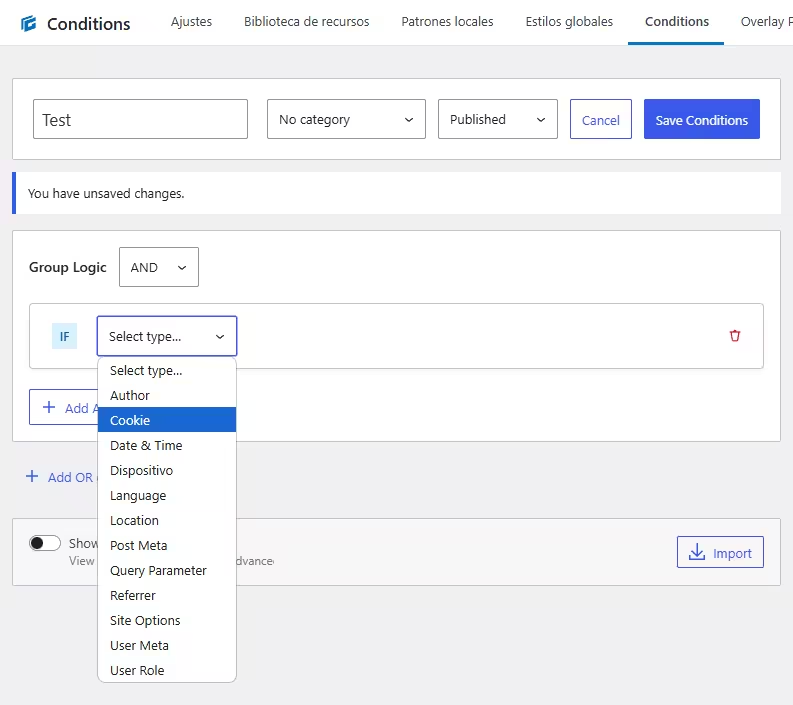
Jos laukaisimet tarjoavat hyvän valikoiman vaihtoehtoja, olosuhteet lisäävät huomattavasti niiden mahdollisuuksia.
Olosuhteet voivat perustua monenlaisiin parametreihin, mikä antaa sinulle tarkan hallinnan:
- Tekijä: Näyttää tiettyjen tekijöiden sisällön päällekkäisyyksiä.
- Evästeet: Näytä tai piilota päällekkäisyydet evästeiden läsnäolosta tai arvoista riippuen.
- Päivämäärä ja kellonaika. Aikataulujen päällekkäisyyksiä tietyille päivämäärille, kellonajoille tai toistuville tapahtumille.
- Laite - näyttää tai piilottaa päällekkäisyydet työpöytä-, tablet- tai mobiililaitteen mukaan.
- Kieli: Segmentoi käyttäjät sivusi kielen mukaan.
- Sijainti: Näyttää päällekkäisyyksiä tietyillä sivuilla, viesteissä tai tiedostoissa. Sijainnit voidaan määrittää myös koko sivustolle tai niinkin yksityiskohtaiselle tasolle kuin 404-sivulle tai alasivuille.
- Mukautettujapostauskenttiä voidaan käyttää päällekkäisyyksien käynnistämiseen (esim. päällekkäisyyksien näyttäminen postauksissa, joissa on tietty meta-arvo).
- Kyselyparametri - kohdistetaan URL-osoitteisiin, joissa on tietyt kyselymerkkijonot (esim. `?utm_source=newsletter`). Tämä on erittäin hyödyllistä, jos käytät mainoksia ja haluat näyttää vain tiettyihin kyselyparametreihin perustuvia tarjouksia tietyssä kampanjassa.
- Referrer: Kohdistaa kävijät, jotka tulevat tietyistä verkkotunnuksista tai URL-osoitteista.
- Sivuston asetukset - WordPress-sivuston asetusten mukauttaminen ehtoja varten.
- Käyttäjän metatiedot, personointi käyttäjäprofiilitietojen mukaan.
- Käyttäjärooli: Näytä sisältö rekisteröidyille käyttäjille, ylläpitäjille, tilaajille tai vieraille.
Löydät luettelon muista vaihtoehdoista yksityiskohtaisesti tästä viestistä tai tästä oppaasta paneeleille ja tästä oppaasta olosuhteille, jossa on dokumentaatio, esimerkkejä, vinkkejä ja kuvakaappauksia.
Ja jos haluat mieluummin jonkun selittävän graafisesti, miten pääset alkuun, Kyle The Admin Barista on jo tehnyt sen tällä videolla.
Olen edelleen sitä mieltä, että vaikka heidän tukifoorumillaan he tarjoavat erittäin hyvää asiakaspalvelua, jossa on erittäin hyödyllisiä vastauksia kaikkiin kysymyksiin, oppimiskäyrä GenerateBlocksin monien mahdollisuuksien käyttämiseksi on edelleen hieman jyrkkä. Vielä enemmän uusille tulokkaille tai niille, jotka ovat tottuneet Elementorin kaltaisiin buildereihin. Silti en vaihtaisi GB:tä mihinkään rakentajaan tai lohkokokoelmaan, koska sen kehitys, vaikka onkin hidasta, vaikuttaa minusta oikealta.